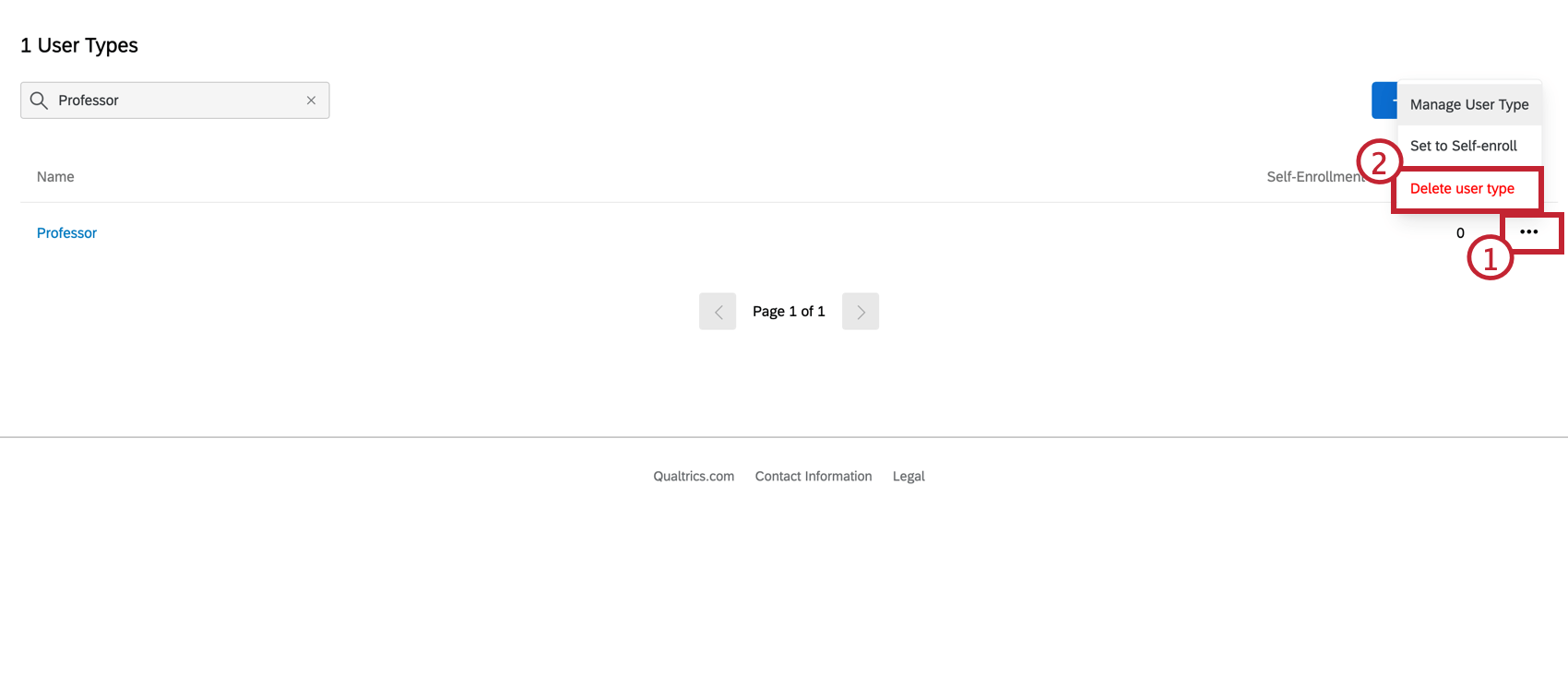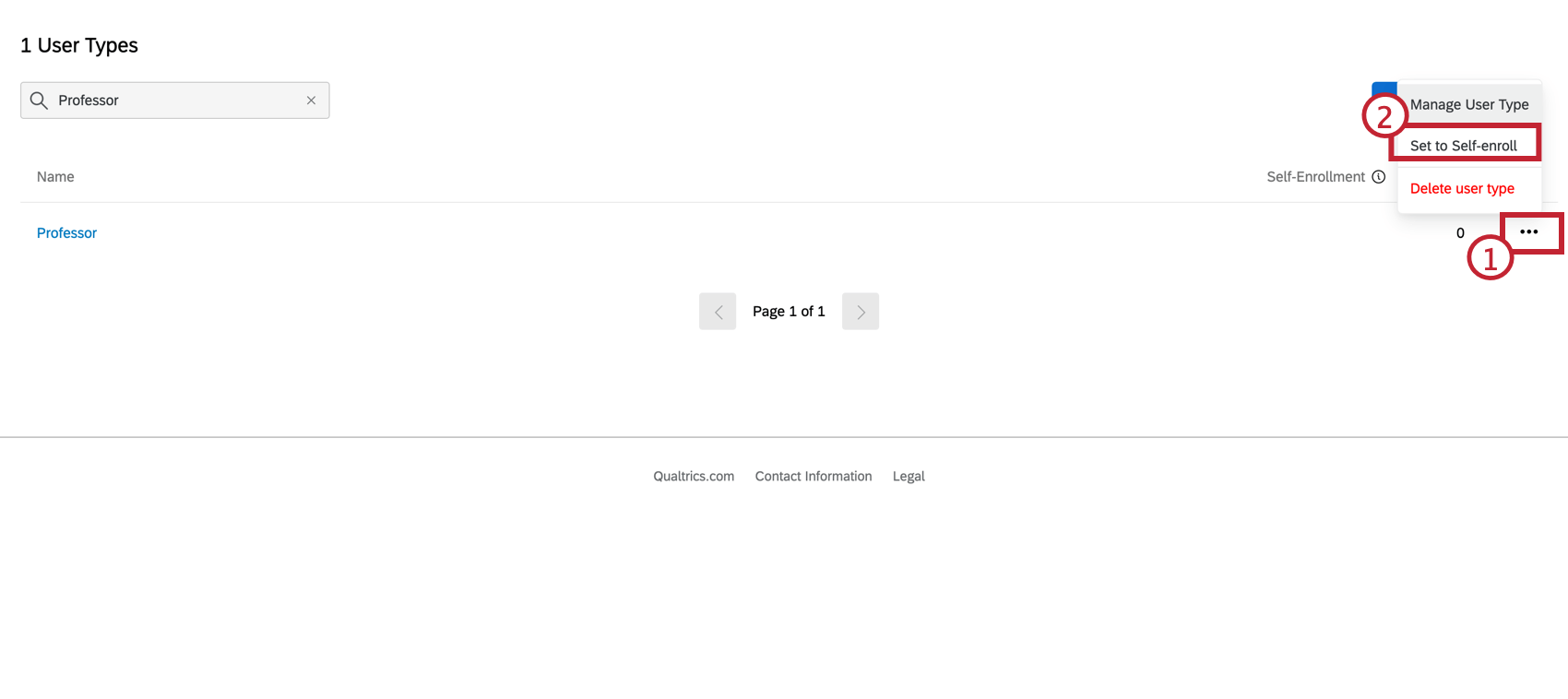Benutzertypen
Benutzertypen im Überblick
Benutzerberechtigungen für jedes Benutzerkonto einzeln einrichten zu müssen, kann mühsam sein. Als Administrator:in, können Sie Berechtigungen für viele Benutzer schnell auf einmal aktualisieren und pflegen, indem Sie Benutzertypen verwenden. Benutzertypen sind Sätze von Berechtigungen, die Benutzerkonten zugewiesen werden können. Wenn Sie Berechtigungen in größerem Umfang ändern möchten, müssen Sie lediglich den Benutzertyp bearbeiten. Alle dazugehörigen Benutzerkonten werden in diesem Fall automatisch aktualisiert.
Erstellen neuer Benutzertypen
- Navigieren Sie zum Admin Seite.
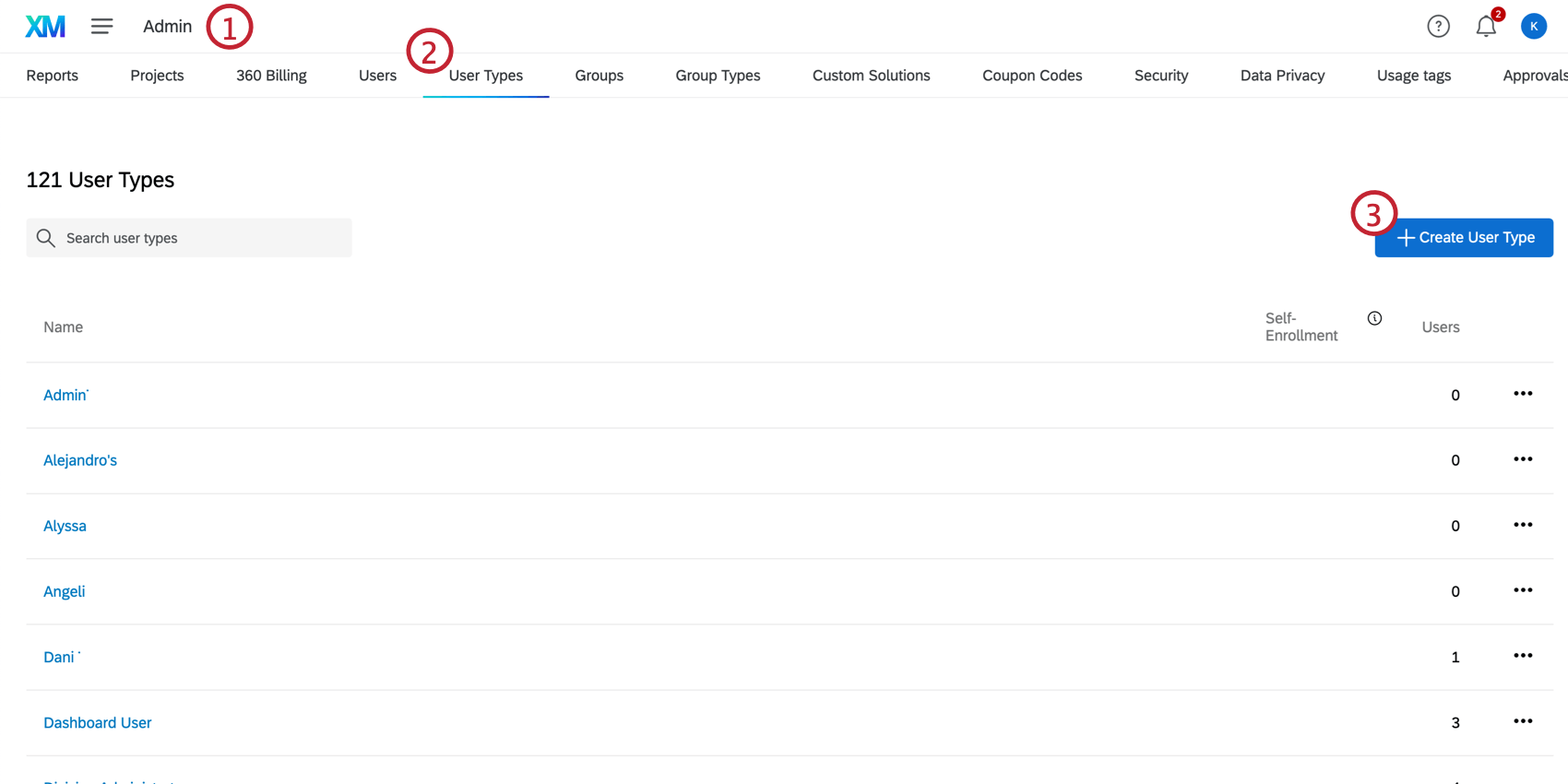
- Auswählen Benutzertypen.
- Klicken Sie auf Benutzertyp anlegen.
- Benennen Sie Ihren Benutzertyp.
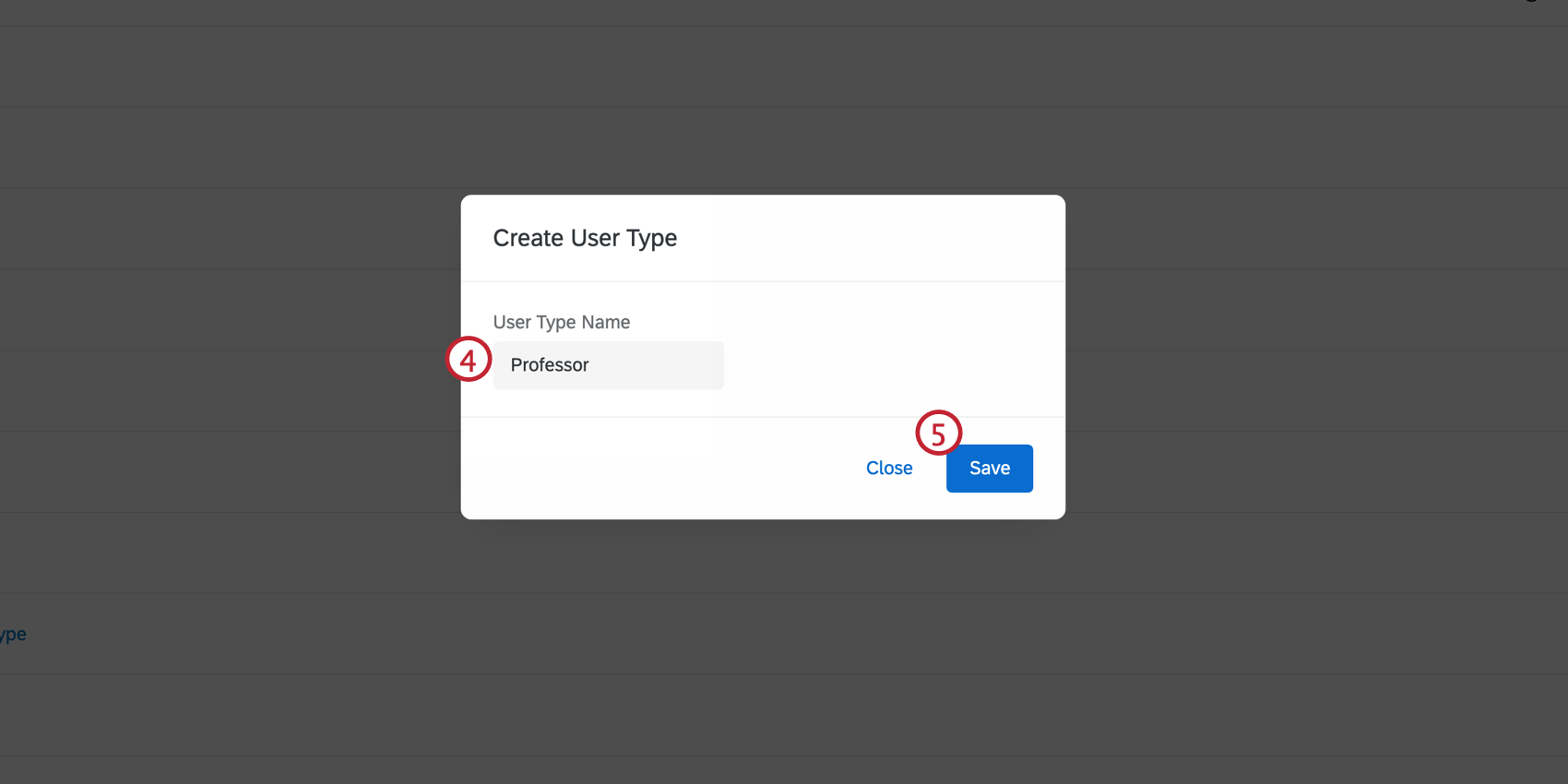
- Klicken Sie auf Speichern. Der Benutzertyp wird nun angelegt.
- Aktivieren/deaktivieren Sie Berechtigungen, indem Sie den Schalter auf der rechten Seite auswählen. Eine detaillierte Liste der Berechtigungen finden Sie unter Benutzerberechtigungen Seite.
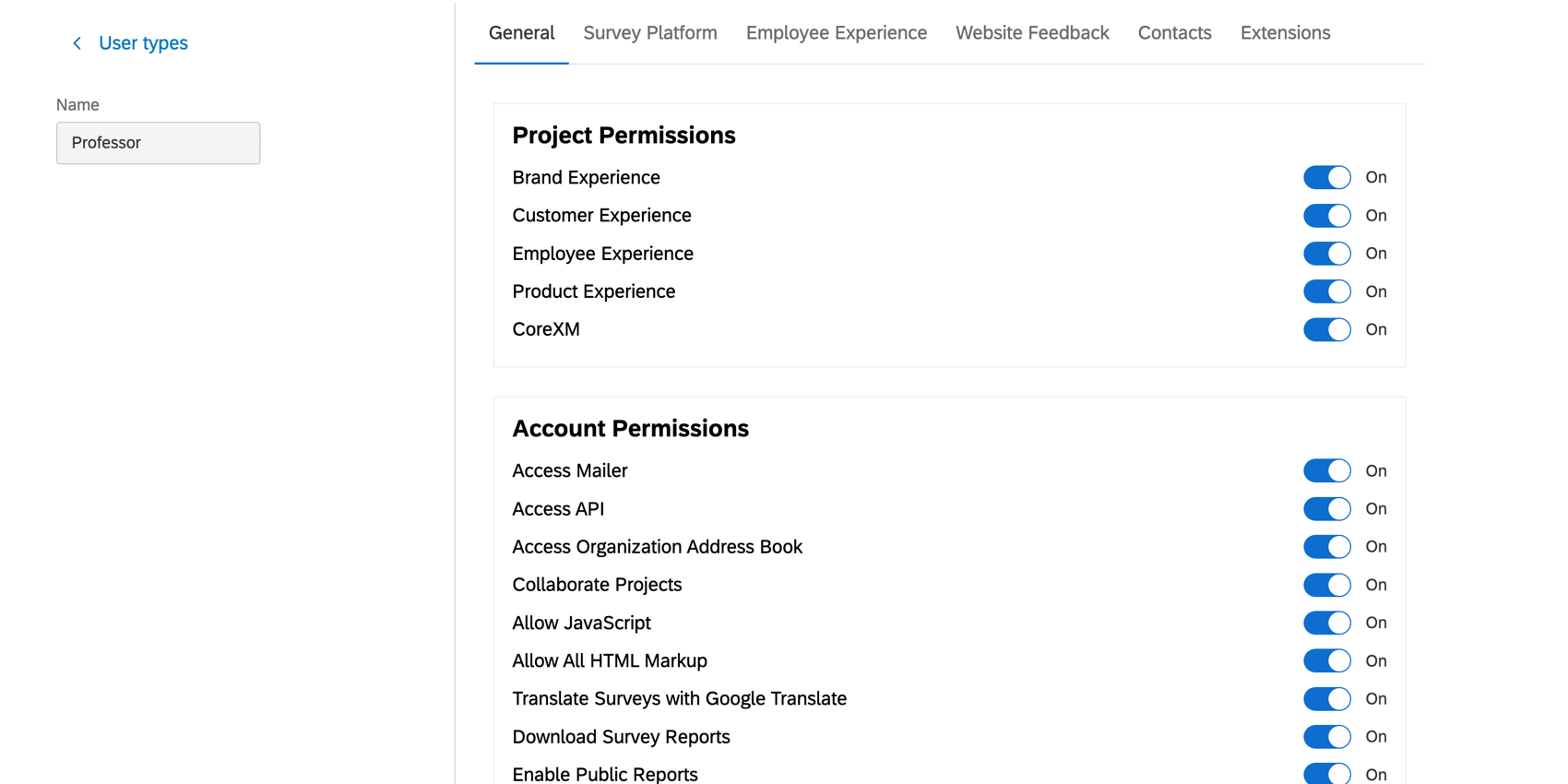
- Wenn Änderungen an den Berechtigungen vorgenommen wurden, blättern Sie nach unten, und klicken Sie auf Übernehmen , um die neuen Berechtigungen zu sichern. Wenn nicht, klicken Sie auf Benutzertypen in der linken oberen Ecke, um zurück zur Seite mit den Benutzertypen zu navigieren.
Löschen eines Benutzertyps
Um einen Benutzertyp zu löschen, klicken Sie auf die drei Punkte rechts neben dem Benutzertyp, und klicken Sie auf Benutzertyp löschen.
Festlegen eines Standardbenutzertyps
Wenn Benutzer Konten über die Selbstregistrierungsfunktion erstellen, wird ihnen automatisch ein Standardbenutzertyp zugewiesen. Sie können angeben, welcher Benutzertyp als Standard fungieren soll, indem Sie auf die drei Punkte auf der rechten Seite des Benutzertyps klicken und dann auf Auf “Selbstregistrierung” setzen.
Der Benutzertyp, der ein Häkchen unter dem Selbstregistrierung Das Banner ist der Benutzertyp, der selbst eingeschriebenen Benutzern zugewiesen wird.
![]()
Zuweisen eines Benutzertyps
- Navigieren Sie zum Admin Seite.
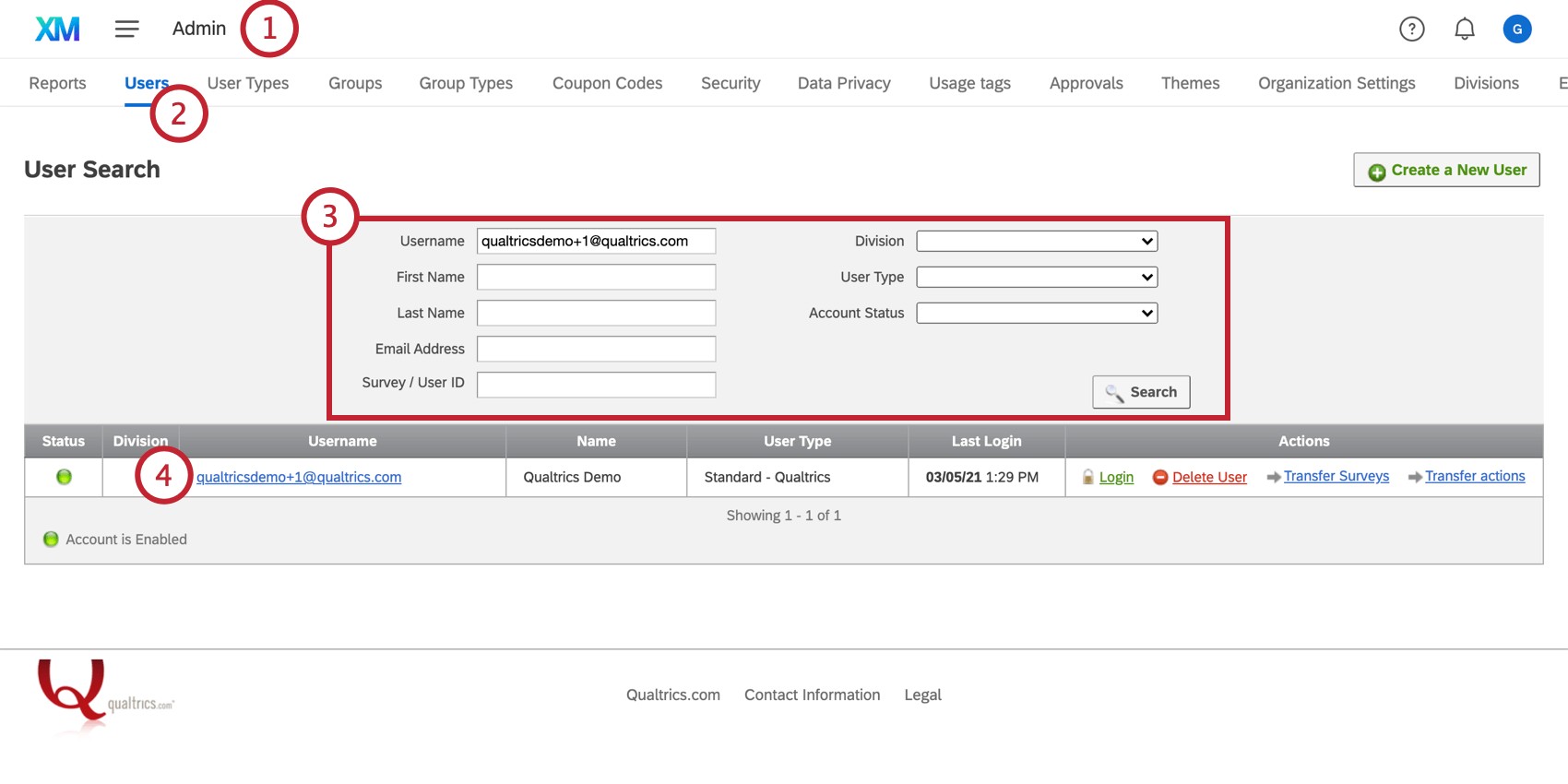
- Auswählen Benutzer.
- Suchen Sie mithilfe der Suchkriterien und Filter (Benutzername, Vorname, Nachname, usw. sowie Abteilung, Benutzertyp und Kontostatus) nach dem vorhandenen Benutzer. Sie können mehrere Kriterien gleichzeitig anwenden.
- Klicken Sie auf den Benutzernamen des gewünschten Benutzerkonto.
- Klicken Sie auf das Symbol Benutzertyp und wählen Sie den Benutzertyp aus. Sie möchten sich übernehmen.
 Tipp: Sie können zusätzliche Instanz hinzufügen, indem Sie den Benutzertyp eines vorhandenen Benutzers in ändern. Instanz.Tipp: Wenn Sie einen Benutzertyp erstellen möchten, der kein Qualtrics ist, navigieren Sie zur Abschnitt Neuen Benutzertyp anlegen.
Tipp: Sie können zusätzliche Instanz hinzufügen, indem Sie den Benutzertyp eines vorhandenen Benutzers in ändern. Instanz.Tipp: Wenn Sie einen Benutzertyp erstellen möchten, der kein Qualtrics ist, navigieren Sie zur Abschnitt Neuen Benutzertyp anlegen. - Klicken Sie auf Speichern.
Vorhandene Benutzertypen
Wenn Sie nicht möchten, dass jeder Benutzertyp von Grund auf neu erstellt wird, hat Qualtrics zwei primäre vorgefertigte Benutzertypen bereitgestellt:
- Instanz: Die Administrator:in ist ein spezieller Benutzertyp mit der Möglichkeit, administrative Einstellungen für die gesamte Instanz zu bearbeiten. Die meisten Benutzer mit Zugriff auf die Admin-Seite sind Instanz, mit Ausnahme von Abteilung (Hierbei handelt es sich um eine Abteilung, nicht um einen Benutzertyp.)
- Benutzerkonto/Qualtrics – Standard: Dieser Benutzertyp hat in der Regel Zugriff auf alle Funktionen in der Instanz mit Ausnahme der administrativen Funktionen.
Spezielle Benutzertypen
Die folgenden vorgefertigten Benutzertypen werden nur für die entsprechende Premium-Software verwendet.
- CX-Administrator: Diese Benutzer haben die Berechtigung CX-Benutzer verwalten aktiviert, was bedeutet, dass sie Ticket-Einstellungen verwalten können, die normalerweise Markenadministratoren, Rollen und Benutzern des CX-Dashboardsvorbehalten sind, ohne ein Mittelwert-Administrator zu sein. Diese Benutzer haben auch Zugriff auf den Projekttyp CX-Programm, d. h., wenn sie über die entsprechenden Berechtigungen verfügen, können sie Umfragen erstellen, mit Umfragen verbundene eingeschränkte Daten anzeigen, Umfrageergebnisse anzeigen, mit Umfragen verbundene Antwort-IDs anzeigen, DX-Projekte erstellen und verwalten, ORM-Projekte erstellen und Standortdaten verwalten sowie Tickets erstellen und verwalten.
TIPP: Diese Benutzer haben keinen Zugriff auf die Dashboard-Seite, aber sie haben Zugriff auf die RegisterkarteBenutzerverwaltung eines Dashboard-Projekts.
- CX-Programm Admin: Dieser Benutzertyp ermöglicht den Zugriff auf die Widgets auf der CX-Programm-Übersichtsseite für die Standard-Qualtrics-Benutzertypen. Diese Benutzer können den Projekttyp CX-Programm verwenden, d. h., wenn sie über die entsprechenden Berechtigungen verfügen, können sie Umfragen erstellen, eingeschränkte Daten in Verbindung mit Umfragen anzeigen, Umfrageergebnisse anzeigen, Antwort-IDs in Verbindung mit Umfragen anzeigen, DX-Projekte erstellen und verwalten, ORM-Projekte erstellen und Standortdaten verwalten sowie Tickets erstellen und verwalten.
TIPP: Benutzer des CX-PROGRAMMS haben keinen Zugriff auf die Admin-Seite.
- MITARBEITENDE ERKENNTNISSE Admin: Benutzer, die diesem Typ zugeordnet sind, können an MITARBEITERERFAHRUNGEN-Projekten arbeiten, können Teilnehmer/Dashboard-Benutzer sein und haben Zugriff auf Globale Mitarbeiterverzeichnisse (wie durch die Berechtigung Zugriff auf Verzeichnisse dargestellt). Ein Benutzer gilt als EI-Administrator, wenn er über eine der folgenden Optionen verfügt: Employee Experience aktiviert: 360, Mitarbeiter-Engagement, Mitarbeitende, Mitarbeitende oder Mitarbeitende. Diese Benutzer tun Folgendes: nicht haben Zugriff auf die Admin Seite. Siehe Administration (EX) für weitere Informationen.
TIPP: Standardmäßig haben MITARBEITENDE ERKENNTNISSE Admins eingeschränktere Berechtigungen als EX Administratoren. MITARBEITENDE ERKENNTNISSE Admins können die Bibliothek nur begrenzt nutzen und haben keinen Zugang zu bestimmten Fragetypen (auch nicht in Umfragen-Projekten). Vor allem aber haben die ERKENNTNISSE der Mitarbeitenden keine Barrierefreiheit für die Employee Pulse-Programme. Sie können diese Berechtigungen jederzeit für einzelne MITARBEITENDE Admins aktivieren, aber wenn Ihre Mitarbeitenden Zugang zu diesen Funktionen benötigen, empfehlen wir stattdessen die Verwendung des Benutzertyps EX Administrator.
- EX-Administrator: Benutzer, die diesem Typ zugeordnet sind, können an MITARBEITERERFAHRUNGEN-Projekten arbeiten, können Teilnehmer/Dashboard-Benutzer sein und haben Zugriff auf Globale Mitarbeiterverzeichnisse (wie durch die Berechtigung Zugriff auf Verzeichnisse dargestellt). Ein Benutzer gilt als EX, wenn er über eine der folgenden Optionen verfügt: Employee Experience aktiviert: 360, Mitarbeiter-Engagement, Mitarbeitende, Mitarbeitende oder Mitarbeitende. Diese Benutzer haben nur Zugriff auf Abschnitt Projekte der Admin Seite. Siehe Administration (EX) für weitere Informationen.
TIPP: MIT ARBEITENDE ADMINISTRATOREN und EX ADMINISTRATOREN können TEILNEHMER:IN als Projektteilnehmer importieren. Sie können jedoch keine Instanz bearbeiten, die nur von anderen Instanz geändert werden können. Auf diese Weise wird verhindert, dass Benutzerkonto von Ebene Benutzeradministratoren geändert werden. Wenn Sie dieses Verhalten ändern möchten, wenden Sie sich an den technischen Support von Qualtrics und bitten Sie darum, dass die Berechtigung Limit EX Admin Update Person für die Organisation deaktiviert wird.
- Teilnehmer:in: Benutzer, die diesem Typ zugeordnet sind, nehmen an 360 oder EE-Umfragen teil und zeigen Dashboards an. Diese Benutzer werden automatisch erstellt, wenn Sie im Abschnitt „Teilnehmer“ des Employee Experience-Projekts Benutzer hinzufügen. Siehe Administration (EX) für weitere Informationen.
TIPP: Wenn Sie CX-Dashboards verwenden, wird den Benutzern der Benutzertyp Teilnehmer:IN zugewiesen, wenn Sie auf der Registerkarte Benutzer eines Dashboards Personen hinzufügen und keinen Benutzertyp angeben. Beachten Sie, dass diese Benutzer keine Berechtigung zur Anzeige von Dashboards erhalten; um einen Benutzertyp zuzuweisen, der CX-Dashboards anzeigen kann, verwenden Sie Vocalize User.TIPP: Neue Teilnehmer:in haben standardmäßig die Berechtigung XM-Plattform anzeigen deaktiviert.
- Vocalize-Benutzer: Benutzer, die diesem Typ zugewiesen sind, sind Dashboard-Betrachter, die CX-DASHBOARDS verwenden, aber keine Umfrage-Plattform-Projekte erstellen können.
Tipp: Wenn Ihre Instanz Zugriff auf CX hat, hat der Benutzertyp Benutzerkonto Zugriff auf CX.
Bewährte Praktiken
Beispiele für praktische Benutzertypen sind:
- Sie möchten steuern, wer Tickets und jede Kombination dazwischen anlegt, ansieht, erstellt, importiert, exportiert, teilt, druckt, verarbeitet
- Die Vertraulichkeit Ihrer Daten erfordert verschiedene Ebenen der Anzeigeberechtigungen für Ihre Benutzer.
Beachten Sie beim Erstellen von Benutzertypen folgende wichtige Überlegungen:
- Das manuelle Ändern einer Berechtigung, die vom Benutzertyp einer Person abweicht, sollte nicht häufig erfolgen.
- Prüfen Sie die vorkonfigurierten Qualtrics, bevor Sie einen von Grund auf neu erstellen.
- Viele Benutzertypen erschweren die Wartung, die meisten Marken in Qualtrics pflegen 2 bis 4